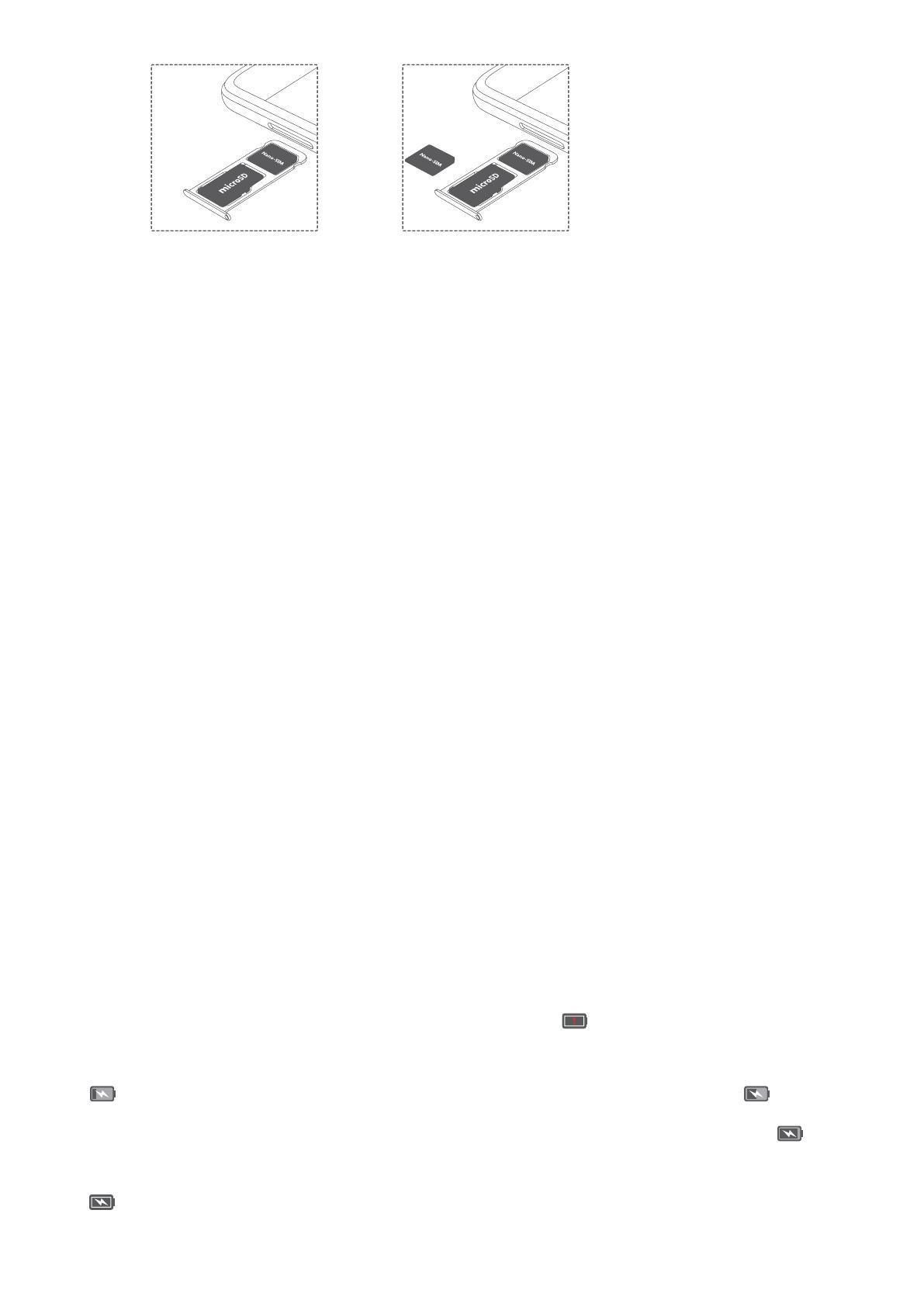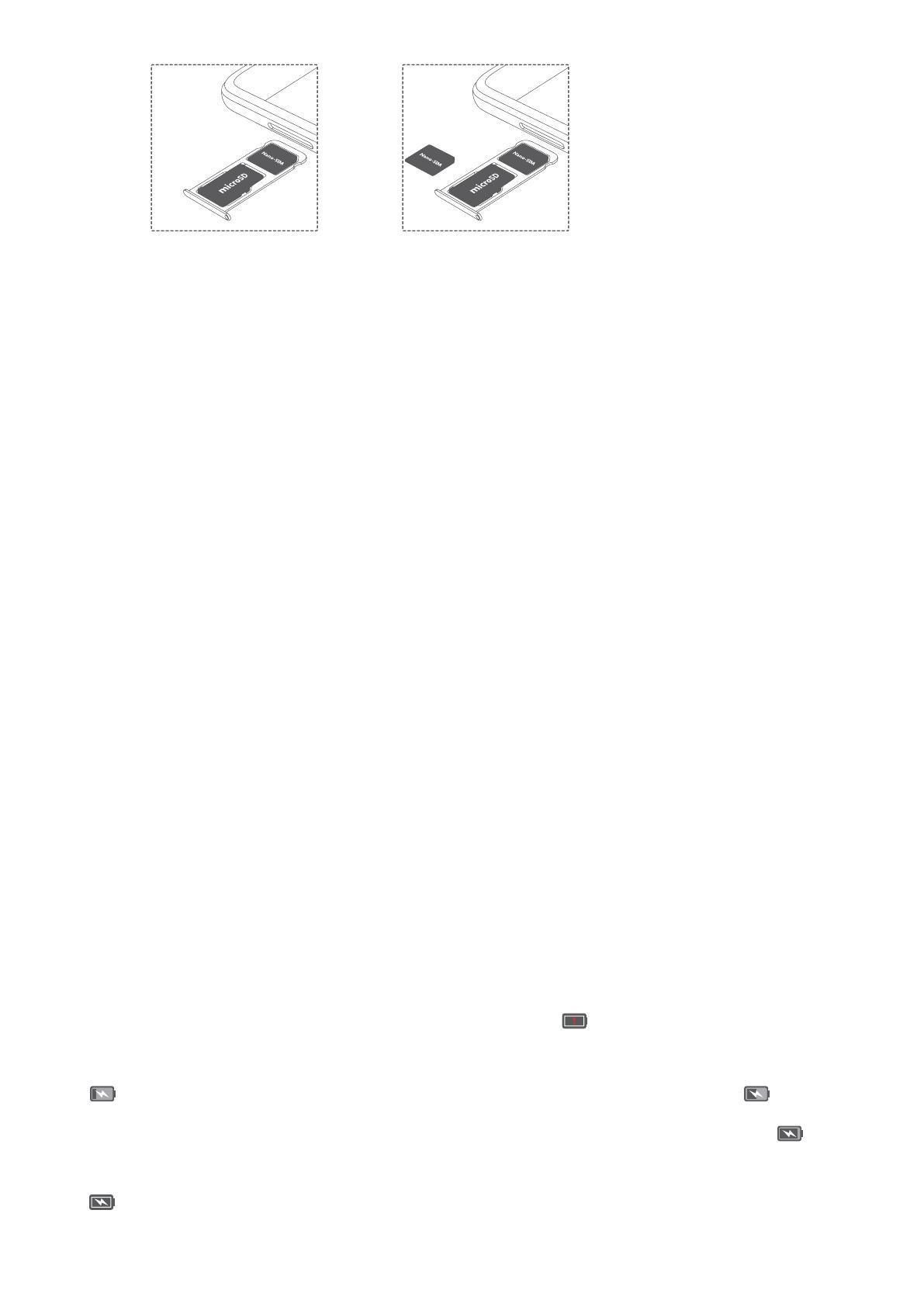
CAN-L01
CAN-L02
CAN-L03
CAN-L11
CAN-L12
CAN-L13
3 Sisestage SIM-kaart või microSD-kaart kaardisahtlisse.
4 Sisestage kaardisahtel õige suunaga telefoni.
Telefoni laadimine
Telefonil on pika tööeaga aku ja tõhus energiasäästu tehnoloogia. Siin jaotises kirjeldatakse aku
eest hoolitsemist selle tööea maksimeerimiseks.
Aku kasutamine
l Akut saab laadida palju kordi, kuid kõigil akudel on piiratud tööiga. Kui aku kasutusaeg
väheneb märgatavalt, võtke asendusaku hankimiseks ühendust volitatud Huawei
teeninduskeskusega. Aku on telefoni sisse ehitatud ega ole eemaldatav. Ärge püüdke akut ise
eemaldada.
l Telefon võib soojeneda, kui kasutate seda pikka aega järjest või see on kõrge temperatuuriga
keskkonnas. See on täiesti tavapärane. Kui telefon on puudutades kuum, lõpetage selle
laadimine ja keelake ebavajalikud funktsioonid. Pange telefon jahedasse kohta ja laske sel
toatemperatuurile jahtuda. Vältige pikaajalist kokkupuudet telefoni pinnaga, kui see on kuum.
l Kasutage telefoni laadimisel ainult Huawei originaalakusid, -laadijaid ja -USB-kaableid.
Kolmanda osapoole tarvikud võivad olla ohtlikud ja vähendada telefoni jõudlust. Vältige telefoni
kasutamist, kui see laeb. Ärge katke telefoni ega toiteadapterit.
l Laadimisaeg erineb olenevalt keskkonna temperatuurist ja aku eelnevast laetuse tasemest.
l Aku madala laetuse taseme hoiatus kuvatakse, kui aku laetuse tase on madal.
l Telefon lülitatakse automaatselt välja, kui aku on peaaegu tühi.
Aku olekunäidik
Aku olekut näitavad telefoni märgutuli ja olekuribal asuv akuikoon.
l Kui olekunäidik vilgub punaselt ja akuikoonina kuvatakse on aku laetuse tase alla 4%.
l Olekunäidik ja akuikoon näitavad aku olekut laadimise ajal. Punane olekunäidik ja akuikoon
näitavad, et aku laetuse tase on alla 10%. Kollane olekunäidik ja akuikoon näitavad,
et aku laetuse tase on vahemikus 10% kuni 90%. Roheline olekunäidik ja akuikoon
näitavad, et aku laetuse tase on vahemikus 90% kuni 100%. Roheline olekunäidik ja akuikoon
näitavad, et aku on täis laetud ning laadimiskaabli võib telefoni küljest eemaldada.
Telefoni karbist väljavõtmine
6